หาก Mac ของคุณเชื่อมต่อกับอินเทอร์เน็ตหรือเครือข่าย อาจมีความพยายามหลายครั้งโดยผู้อื่นเพื่อดูว่าใครเชื่อมต่อกับเครือข่าย หากคุณต้องการซ่อนตัวและไม่ต้องการให้ระบบตรวจจับ Mac ของคุณเมื่อมีการพยายามค้นพบ คุณสามารถใช้ ตัวเลือกที่อยู่ในแอพไฟร์วอลล์บน Mac ของคุณที่ทำให้มองไม่เห็นบนเครือข่ายอย่างแท้จริง ดังนั้นจึงไม่สามารถค้นหาความพยายามในการค้นพบได้ มัน.
ตัวเลือกที่ฉันกำลังพูดถึงเรียกว่า โหมดซ่อนตัว. ช่วยให้คุณทำให้ Mac ของคุณปลอดภัยขึ้นอีกเล็กน้อยโดยไม่ปล่อยให้เครื่องตอบสนองต่อความพยายามในการค้นพบใดๆ
คุณไม่จำเป็นต้องมีแอพของบริษัทอื่น เนื่องจากคุณสมบัตินี้มีให้ใช้งานภายในแอพ Firewall นี่คือวิธีที่คุณสามารถใช้งานได้
กำลังเปิดโหมดซ่อนตัว
1. คลิกที่โลโก้ Apple ที่มุมบนซ้ายแล้วเลือกตัวเลือกที่ระบุว่า "System Preferences …” เพื่อเข้าสู่การตั้งค่าระบบ

2. ในแผงการตั้งค่าระบบ ให้คลิกตัวเลือกที่ระบุว่า "ความปลอดภัยและความเป็นส่วนตัว"

3. คลิกที่แท็บ "ไฟร์วอลล์" บนหน้าจอที่ตามมา

4. หาก Mac ของคุณไม่ได้เปิดใช้งานไฟร์วอลล์ คุณต้องเปิดใช้งานก่อน โดยคลิกที่ไอคอนแม่กุญแจที่แผงด้านล่าง ป้อนรหัสผ่านผู้ดูแลระบบของคุณ จากนั้นคลิกตัวเลือกที่ระบุว่า “เปิดไฟร์วอลล์”

5. เมื่อคุณเปิดใช้งานไฟร์วอลล์แล้ว ปุ่มที่เรียกว่า “ตัวเลือกไฟร์วอลล์…” จะปรากฏขึ้นบนหน้าจอของคุณ คลิกที่มัน
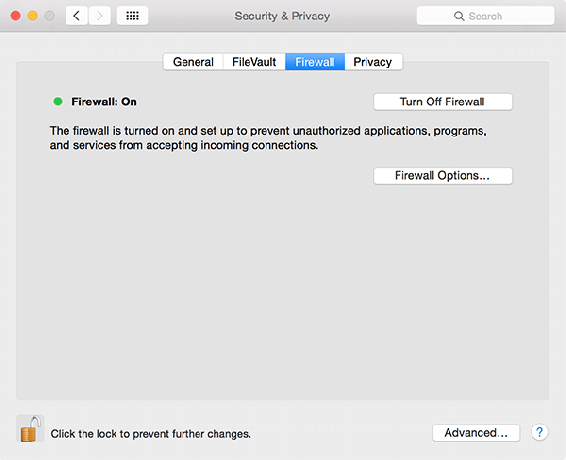
6. เมื่อแผงตัวเลือกไฟร์วอลล์เปิดขึ้น คุณจะพบการตั้งค่าสองสามอย่าง ควรมีตัวเลือกที่เรียกว่า "เปิดใช้งานโหมดซ่อนตัว" บนแผงควบคุม ทำเครื่องหมายที่ช่องสำหรับตัวเลือกนั้นแล้วคลิก "ตกลง"

7. ตอนนี้ควรเปิดใช้งานโหมดซ่อนตัวแล้ว
จากนี้ไปบน Mac ของคุณจะไม่ตอบสนองต่อความพยายามในการค้นพบใดๆ ที่เกิดขึ้นบนอินเทอร์เน็ตหรือบน. ของคุณ เครือข่ายและคนที่พยายามจะค้นหา Mac ของคุณไม่พบหากโหมด Stealth ยังคงอยู่ เปิดใช้งาน
สำหรับการแก้ไขปัญหาเครือข่ายหรือเหตุผลอื่นๆ หากคุณต้องการปิดโหมดซ่อนตัว คุณสามารถทำได้ โดยไปที่ตัวเลือกไฟร์วอลล์และยกเลิกการเลือกช่องทำเครื่องหมายที่คุณเลือกในหน้าที่แล้ว ขั้นตอน
บทสรุป
การรักษา Mac ของคุณให้ปลอดภัยเป็นงานที่มีความสำคัญสูงสุด และหากคุณกังวลเกี่ยวกับเรื่องนี้ คุณสามารถเปิดใช้งาน เหนือคุณสมบัติเล็กน้อยที่ดูแลความพยายามในการค้นหา Mac ของคุณบนเครือข่ายที่คุณเชื่อมต่อ ถึง. ความพยายามในการค้นหา Mac ของคุณจะไร้ผล!
การเปิดเผยข้อมูลพันธมิตร: ทำให้เทคโนโลยีง่ายขึ้นอาจได้รับค่าคอมมิชชั่นสำหรับผลิตภัณฑ์ที่ซื้อผ่านลิงก์ของเรา ซึ่งสนับสนุนงานที่เราทำเพื่อผู้อ่านของเรา


